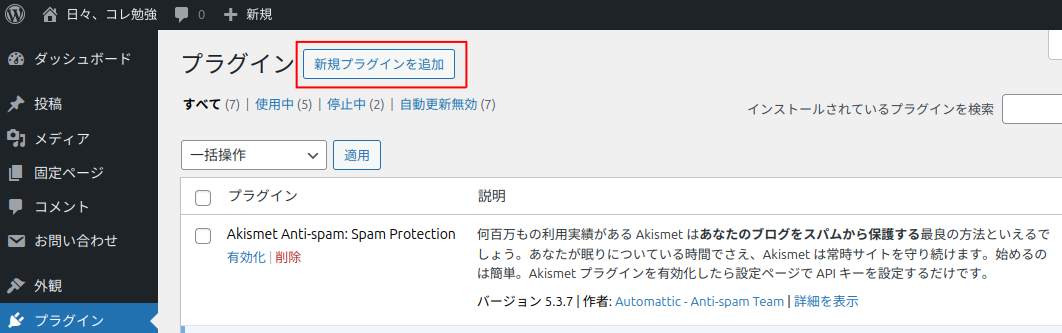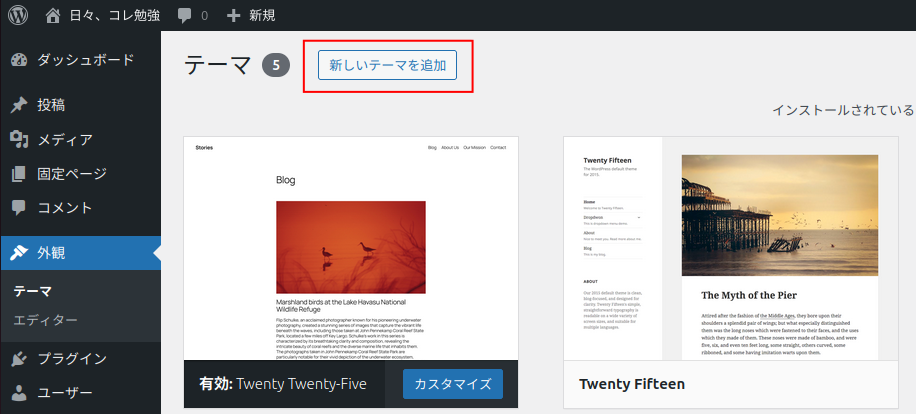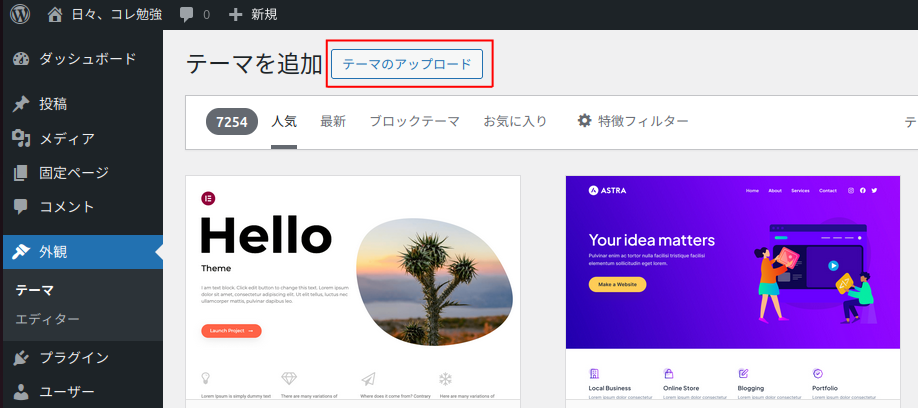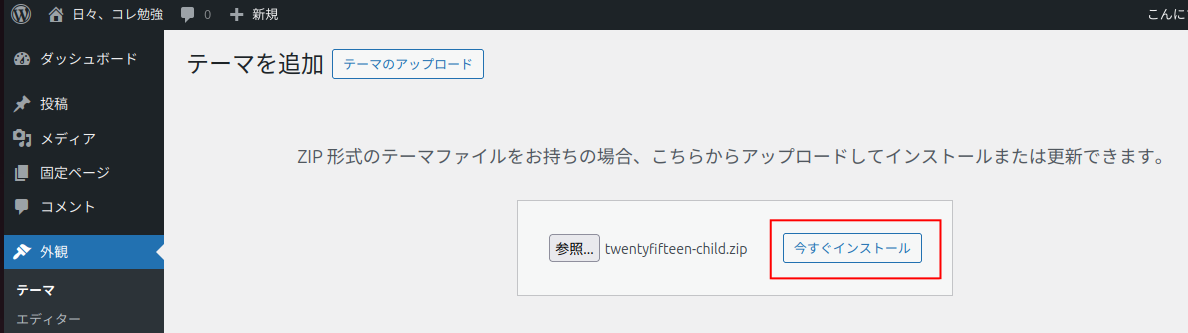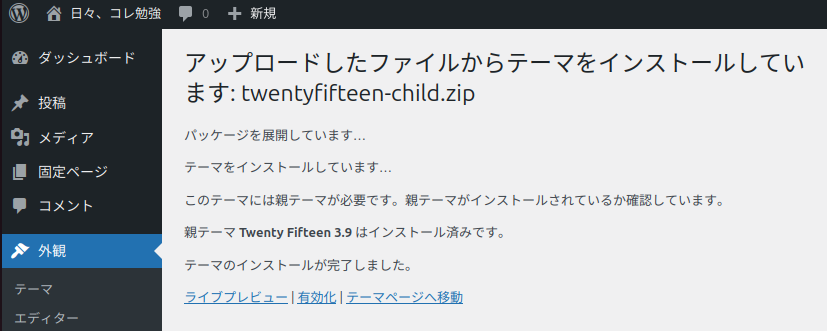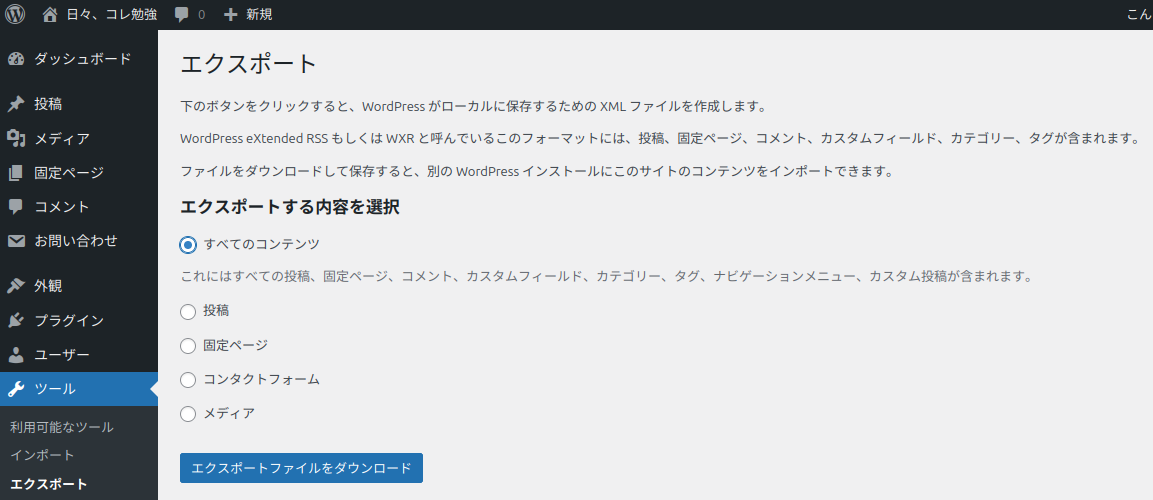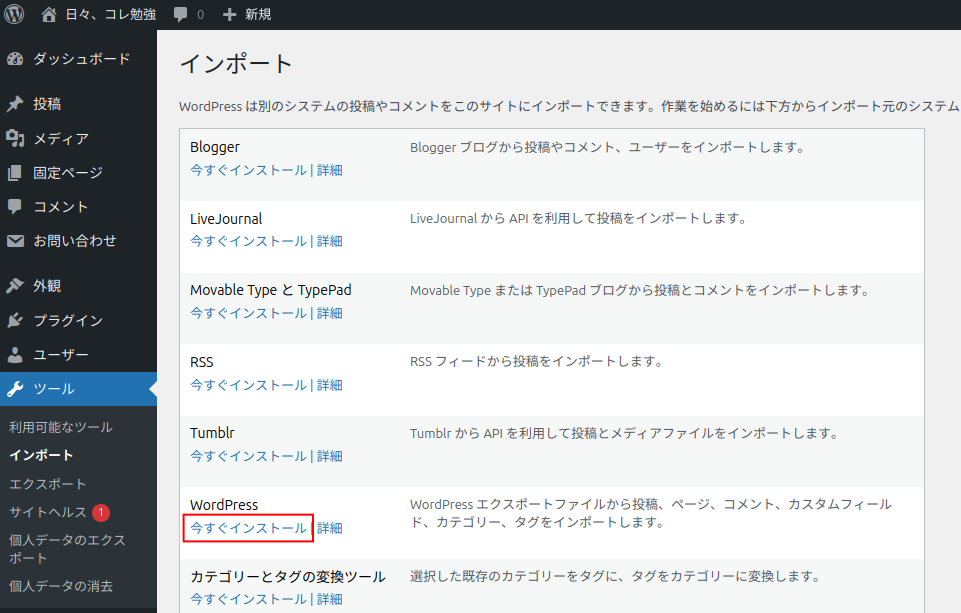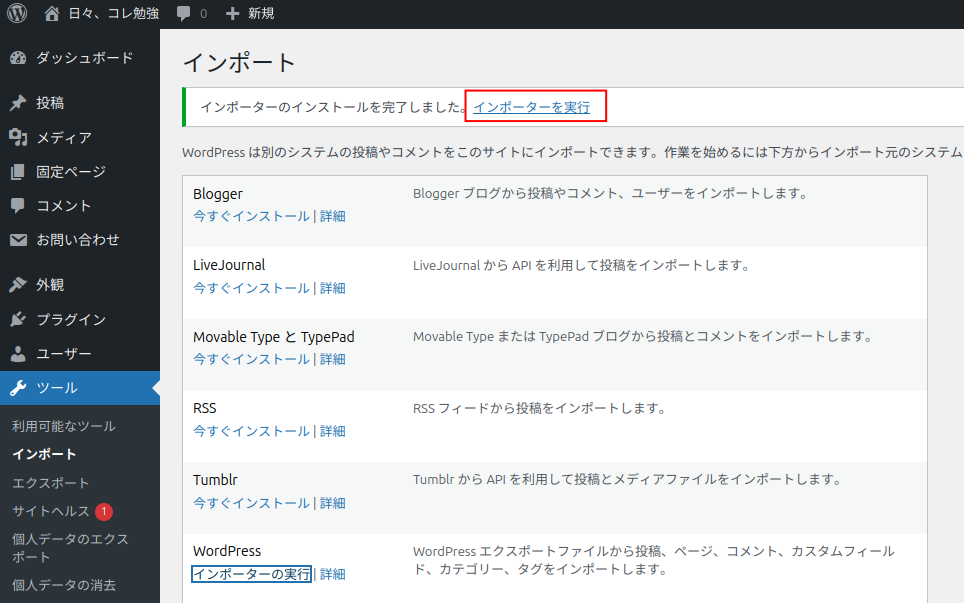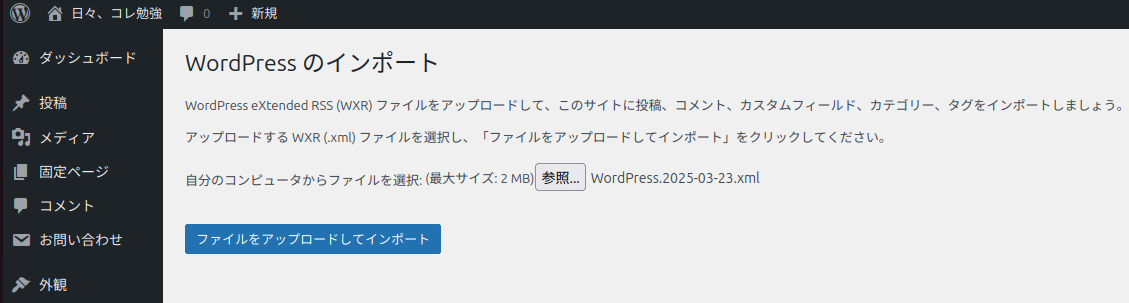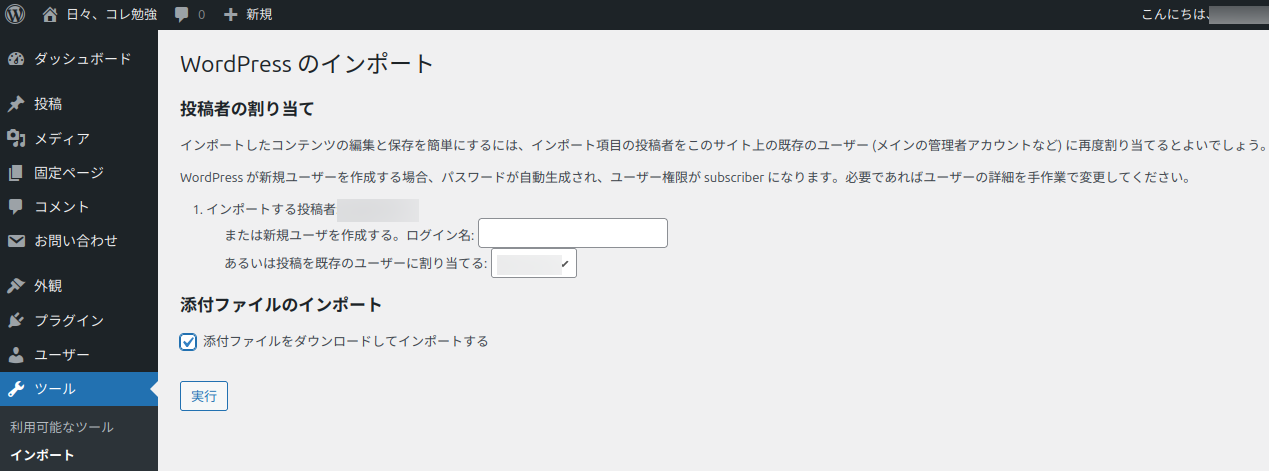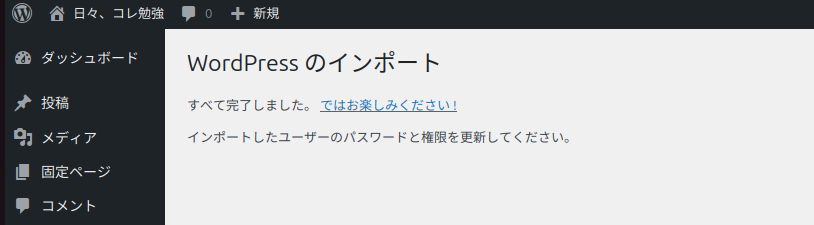いまさらではありますが ubuntuを 20.04LTS(Focal Fossa) から 22.04LTS(Jammy Jellyfish) にアップグレードしました。ソフトウェアの更新でアップグレードを行います。
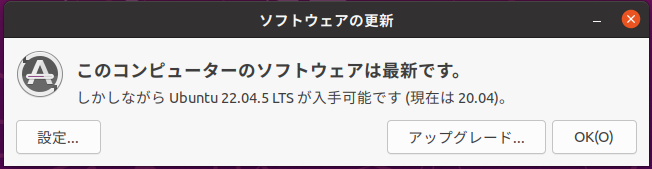
アップグレードを押下すると以下の順番でアップグレードが行われます。
- アップグレードの準備
- 新しいソフトウェア・チャンネルを設定しています
- 新しいパッケージの取得
- アップグレードのインストール
- クリーンアップ
- コンピュータの再起動
このような感じです。
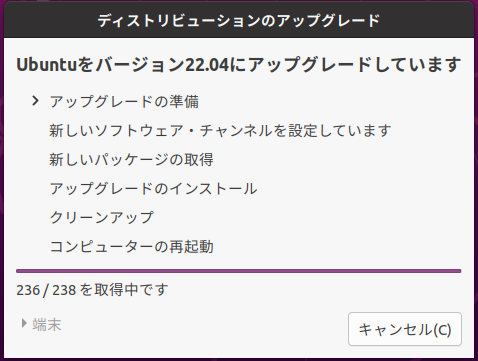
「アップグレードの準備」の段階でサードパーティが提供するリポジトリを使わない設定にする旨のメッセージが出ます。これはそうするしかないので閉じるボタンを押下して進めます。

「アップグレードのインストール」はかなり時間がかかります。パソコンの性能にもよるかもしれませんが、アップグレードのインストールだけでも1時間〜1時間半ぐらいかかりました。なお、アップグレードを開始する前に注意を促すダイアログが表示されます。
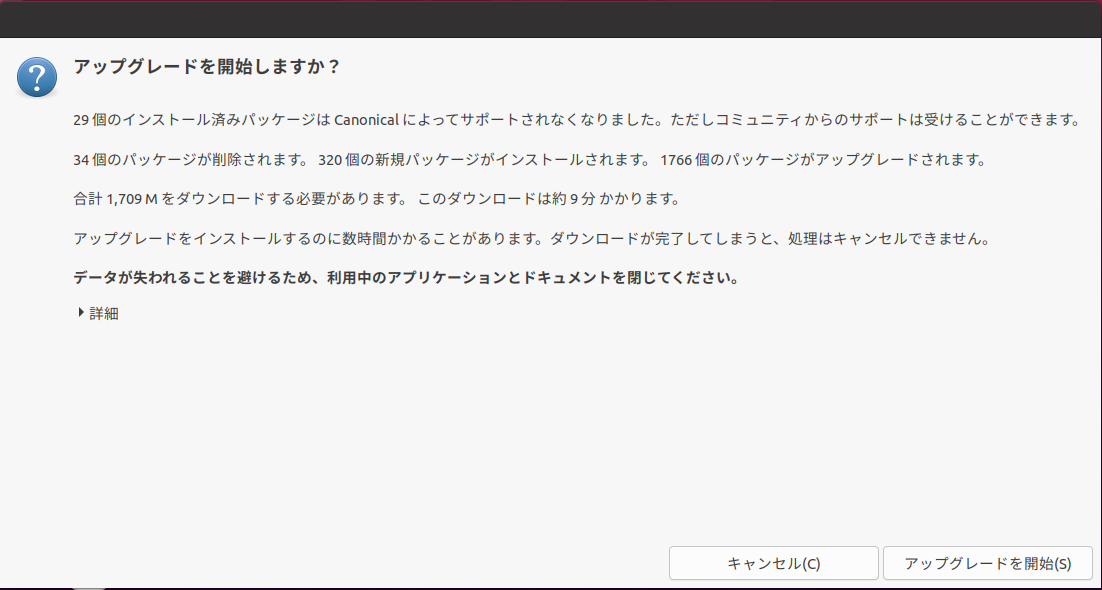
利用中のアプリケーションは終了させたほうがよいです。バックグラウンドで動かしているものもあれば止めます。僕は mysql-server を止めるのを忘れていたので途中で以下のメッセージが出ました。ライブラリのアップグレードが行われたため mysql-server を再起動する必要があるが、それができないという旨のメッセージのようです。
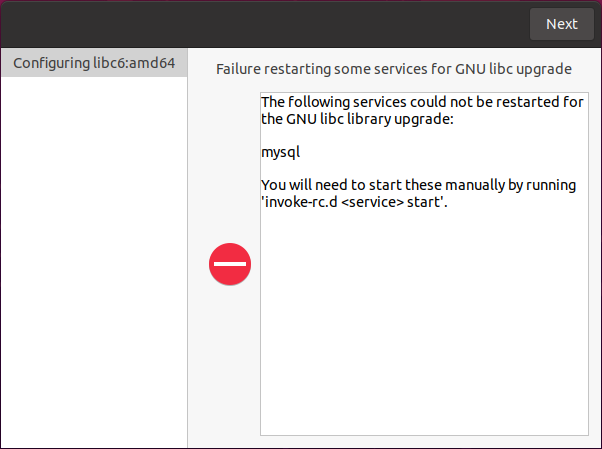
「クリーンアップ」になると不要になったパッケージを削除するかどうか聞かれます。僕は削除しました。
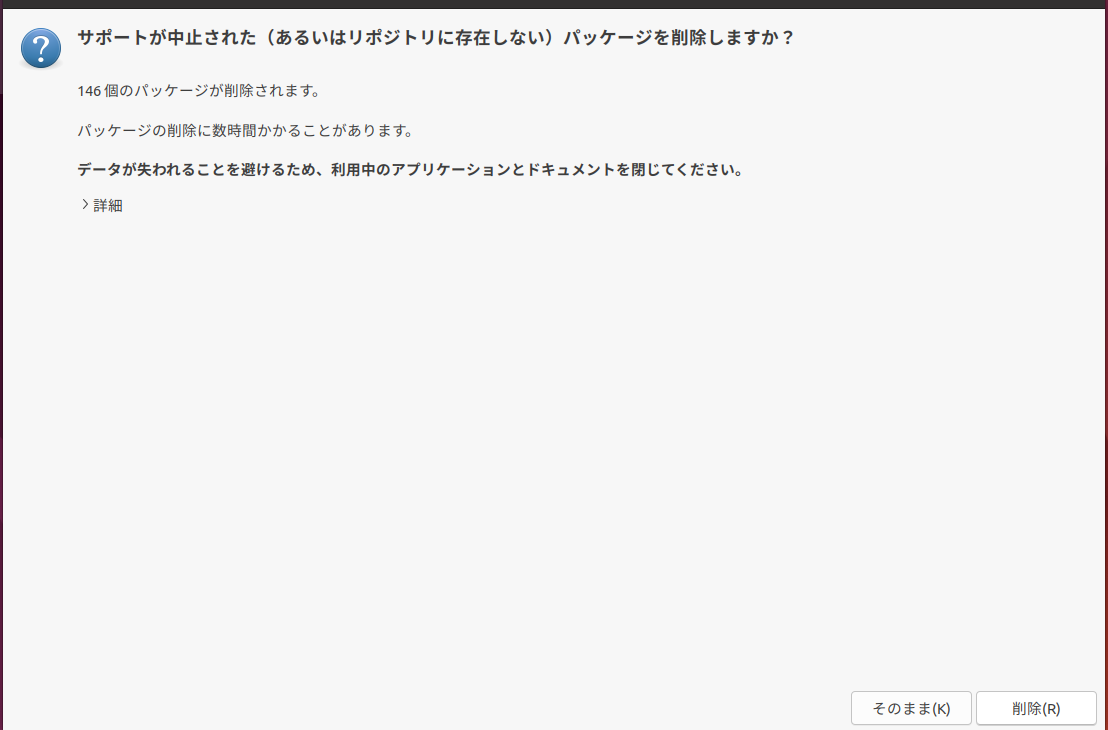
すべての作業が終わると再起動を促されますので、再起動をします。
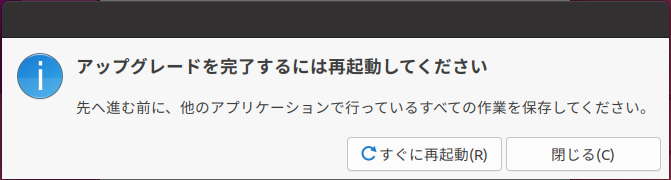
アップグレードの途中でサードパーティが提供するリポジトリを使わない設定にする旨のメッセージが出ましたが、それを確認してみました。ソフトウェアとアップデートで他のソフトウェアのタブを見ます。Focal Fossa にアップグレードをして、さらにJammy Jellyfish にアップグレードしているのですが、サードパーティ製の nginx のチェックが外れていました。
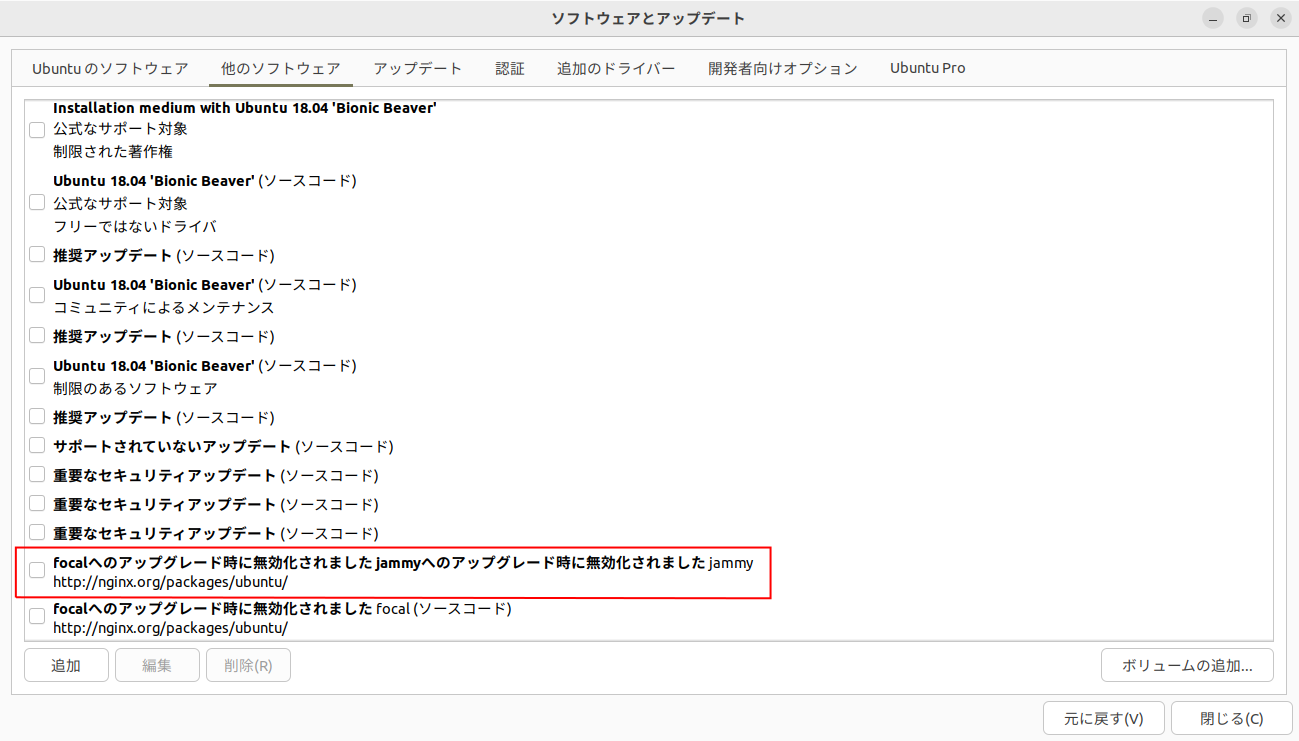
必要に応じてチェックをつけます。
22.04LTS にアップグレードをしてから知ったのですが、Firefox は 20.04LTS のときはdebパッケージだったのですが、22.04LTS からはsnapパッケージになりました。アップグレードの途中で以下のメッセージが出ました。
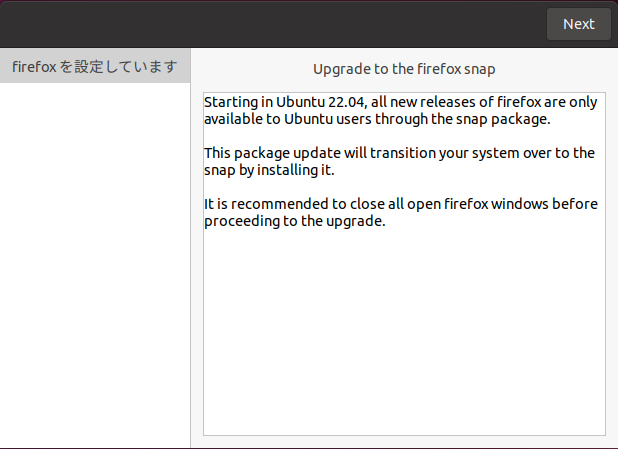
「ubuntu22.04以降、Firefox のすべての新しいリリースはsnapパッケージを通してのみubuntuユーザーに提供されます。このパッケージアップデートをインストールするとシステムがsnapに移行します。」とのことです。
ですので、今まで使っていた Firefox は使えません。ブックマークなどすべてなくなりました。Firefox に残っていたキャッシュも何もかもなくなります。Firefox がまったくの新しいものになりました。
あと、細かいところでviewコマンドを使うと「E1187: Failed to source defaults.vim」というメッセージが出るようになりました。
$ view vhost.conf E1187: Failed to source defaults.vim Press ENTER or type command to continue
このエラーは主にvim関連の設定ファイルが見つからないときに出るエラーのようです。ubuntu22.04LTS にアップグレードすると最小構成の vim(vim-tiny)がインストールされるらしく、この vim-tiny 版は defaults.vim(vimの標準設定を読み込むスクリプト)が含まれていないとのこと。そのためviewコマンドを使ったときに設定ファイルが見つからずにエラーが出るようです。
なお、ubuntu24.04LTS(Noble Numbat) ではviewコマンドを実行してもこのエラーは出ません。viのバージョンを確認してこのあたりを比べてみました。
22.04LTS のものです。
$ vi --version
:
system vimrc file: "$VIM/vimrc"
user vimrc file: "$HOME/.vimrc"
2nd user vimrc file: "~/.vim/vimrc"
user exrc file: "$HOME/.exrc"
defaults file: "$VIMRUNTIME/defaults.vim"
fall-back for $VIM: "/usr/share/vim"
:
24.04LTS のものです。
$ vi --version
:
system vimrc file: "/etc/vim/vimrc"
user vimrc file: "$HOME/.vimrc"
2nd user vimrc file: "~/.vim/vimrc"
user exrc file: "$HOME/.exrc"
defaults file: "$VIMRUNTIME/defaults.vim"
fall-back for $VIM: "/usr/share/vim"
:
defaults.vim を参照する前に vimrcというファイルを参照しています。vimrcがない場合、最終的に defaults.vim が使われる設定のようです。
24.04LTS では /etc/vim/vimrc が存在します。22.04LTS でも /etc/vim 配下を見てみると vimrcファイルがあるようなので(これが 20.04LTS のときからあったものなのかは不明)、これをホームディレクトリの配下にコピーすることにしました。
$ mkdir .vim
$ cp -p /etc/vim/vimrc ./.vim/vimrc
こうすることでviewコマンド使用時にエラーが出ることはなくなりました。rootユーザーも同様にホームディレクトリに vimrcファイルをコピーしておきました。